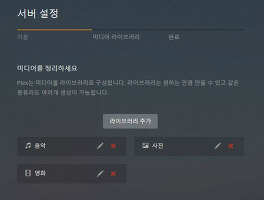PELX를 사용하여 개인 미디어 센터를 만들었는데 영화 제목이 영어로 나오거나, 한국 영화나 방송 정보는 메타데이터를 불러오지 못하는 경우가 있어서 메타데이터를 불러오는 에이전트를 변경해야된다.
이리저리 PELX를 건드려본 결과 이 작업은 PLEX로 미디어 센터를 꾸리려먼 대부분 필수로 작업하는 과정이다.
KODI 에서는 다음스크래퍼 라고 불리며 PLEX 에서는 다음에이전트 라고 한다. 그리고 KODI PLEX 연동 테스트는 이미 끝났고 연동 방법은 포스팅 준비중이다. 왜 사람들이 PLEX 미디어 플레이어를 사용하지 않고 KODI에 연동해서 사용하는지 알 것 같았다.
PLEX 다음에이전트 다운로드
PLEX 서버에서 진행하도록 한다. 먼저 axfree님의 다음에이전트 Github에 접속하여 다음에이전트 플러그인 최신버전을 다운로드 한다. 접속하면 바로 보이는 Clone or download를 클릭하면 된다.
Download ZIP을 클릭하면 다음에이전트 플러그인을 다운로드 할 수 있다.
오른쪽 작업표시줄에 PLEX 아이콘을 우클릭하여 플러그인 폴더 열기를 클릭한다.
그러면 플렉스 플러그인 폴더가 바로 열린다. 여기에 다운로드 받은 다음에이전트 플러그인을 압축을 풀고 폴더를 복사해넣는데 이름 뒤에 -master는 지우고 폴더채로 옮긴다.
그리고 Plex를 실행시켜 라이브러리에 ... 버튼을 눌러 편집을 선택한다.
라이브러리 편집에서 고급 탭에 에이전트를 Daum Movie로 변경하고 변경 저장을 클릭한다. 추가로 영화 라이브러리도 Daum Movie로 변경하도록 한다.
※ 우선순위 설정은 별로 의미가 없는 것 같다.
이제야 메타데이터가 제대로 매칭이 된다.
전에 Kodi 다음스크래퍼 포스팅에서 파일 네이밍 규칙을 언급했었는데, Plex 다음 에이전트도 네이밍 규칙이 있다. 이제 Kodi와 연동하기 위한 모든 준비는 끝났다.
2018/03/07 - [KODI & PLEX/PLEX] - PLEX 사용법 2편 라이브러리 추가 및 재생방법
2018/03/06 - [KODI & PLEX/PLEX] - Plex 사용법 1편 플렉스 회원가입 다운로드 방법